Как узнать какая версия windows?
Вопросы Лимит по процентам для займа сотруднику организации
Вопросы Спортивная гимнастика и акробатика для детей: развитие тела и духа
Вопросы ДПК для забора и террасы: преимущества использования и особенности
Вопросы Топ-10 популярных групповых программ: отбор, контроль, мотивация
Вопросы Использование различных снарядов и оборудования в тренировках
Вопросы Приморская таможня конфисковала крупную партию гель-лаков, ввезенных под видом бытовой техники
Вопросы Что такое страх?
Вопросы Окна ПВХ от VEKA: преимущества

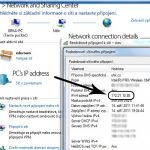





















Сегодня можно в интернете встретить такие совершенно несерьезные вопросы, а именно как узнать какая версия windows установлена, хотя это и достаточно бонально. Но встречается они сплошь и рядом.
1. Такой вопрос может возникнуть не только у новичков, но и у тех, кто уже долго работает в компьютерной сфере, также они могут имеет большой опыт работы за плечами, но все равно для них такой вопрос будет важен.
2. Просто это связано с тем, что такая информация была не востребованной до этого времени, поэтому и не нужно было знать какая версия операционной системы установлена. Конечно же все бывает, как говориться, в первый раз. Поэтому если хотите узнать какая версия windows у вас установлена необходимо, провести несложную процедуру, которая поможет выявить четкие данные о ней. Что и стоит сделать в самом начале.
3. Дальше очень легко и и без лишний суматохи можно совершить необходимую операцию. Итак, нажимаем кнопку мыши, которая расположена справа, процесс выполняем на рабочем столе вашего устройства. Где понадобиться найти значок под названием «Мой компьютер».
4. После нажимаем такой пункт, как «Свойства» и получаем всю необходимую информацию без лишних трудностей и в полном объеме. Такой способ можно назвать самым элементарным и простым, который сделать может каждый, кто только пожелает.
1. Во втором варианте необходимо применить программу Winver, она установлена по умолчанию и ее присутствие можно наблюдать практически во всех операционных системах с логотипом Windows.
2. В этом случае понадобиться только найти верный путь, по которому мы распознаем необходимую программу.
3. В строке поиска данной программы вводим комбинацию, которая после запуска перед пользователем откроет окно, где будет идти речь о вашей операционной системе.
4. Таким образом внимательно читаем и узнаем о том, какая операционная система установлена на вашем компьютере или ноутбуке. Данная информация, конечно же, окажется полезной, так как в каждой из версии Windows можно найти много тонкостей.
5. Итак, желаете узнать какая версия windows на вашем устройстве, стоит провести одну из удобных процедур.